


工作中,我们会根据自己的需求来安装电脑软件,但是部分软件在安装的时候需要管理员权限才可以安装,很多小伙伴就不知道应该怎么办了,针对这个问题小编今天来给大家讲解一下win7安装软件要管理员权限怎么解决?一起来看看吧。
win7获得管理员权限的方法:
第一步:首先打开win7系统桌面,然后从开始菜单里面打开控制面板,在里面选择用户账户查看确认一下自己现在正在使用的用户名是不是超级用户Administrator。
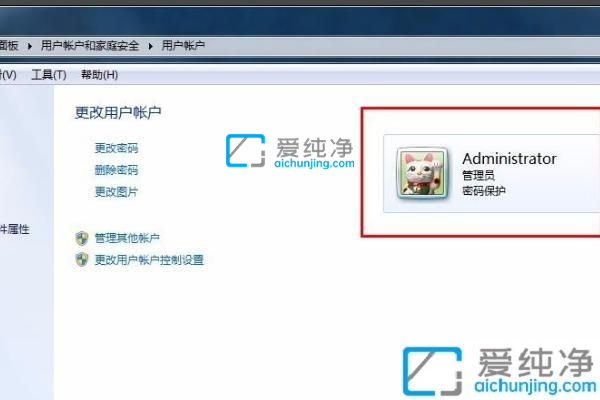
第二步:在开始菜单里面我们也也可以看到用户名,如果是用户是超级用户,我们可以选择运行选项。
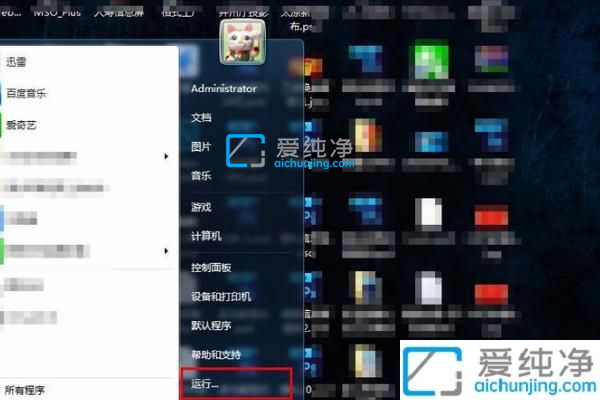
第三步:在打开的运行的窗口,输入命令:gpedit.msc,再点击确定选项。

第四步:在打开的窗口中,先选择计算机配置选项。直接在右侧的大窗口选择。
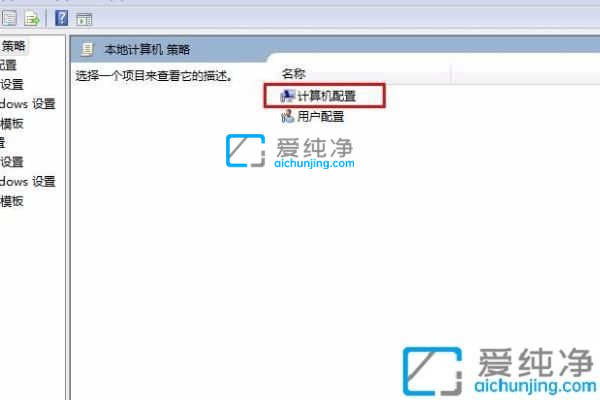
第五步:选择windows设置选项。
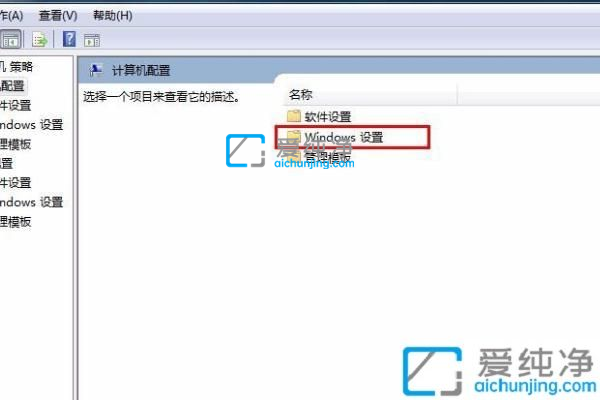
第六步:接着在其下边选择安全设置选项。
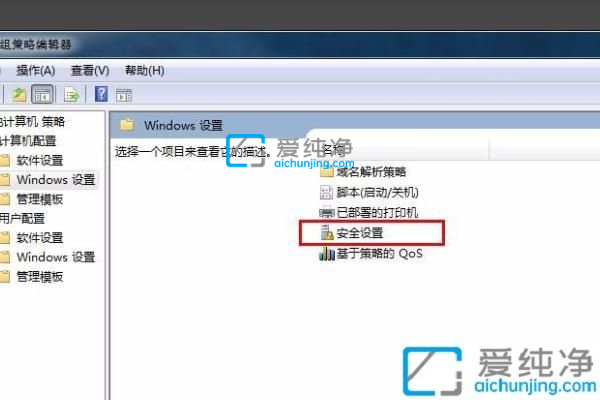
第七步:在打开的安全设置右侧,选择 本地策略 选项。
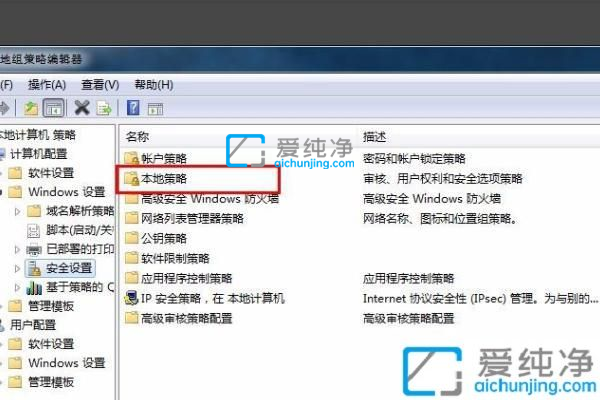
第八步:接着点击 安全选项 文件夹。
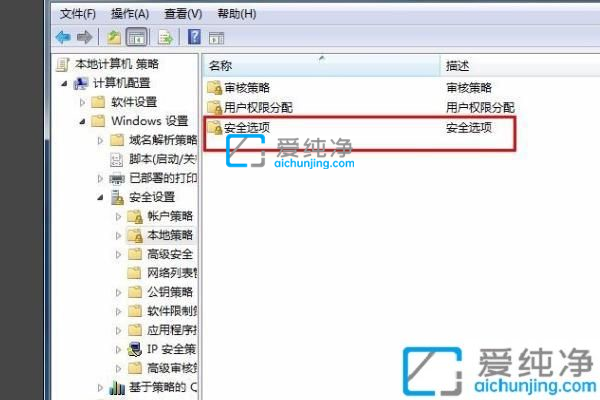
第九步:在打开的安全选项界面中,下拉找到 管理员账户状态 堪,将后边的已禁用改为已启用即可拥有了管理员权限。
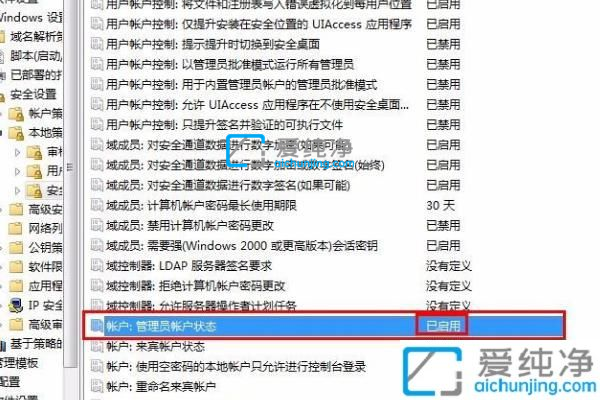
以上就是win7安装软件要管理员权限怎么解决的方法介绍,还有不懂得用户就可以根据小编的方法来操作吧,更多精彩资讯,尽在爱纯净。
| 留言与评论(共有 条评论) |